En la publicación del tutorial de hoy, aprenderá de una manera simple y objetiva cómo deshacerse y eliminar todos los lugares decimales de un número en Excel.
Aprenda a Eliminar todos los decimales de un número en Excel
Bueno, eliminar lugares decimales en una hoja de cálculo con muchos números puede llevar mucho tiempo y ser difícil. ¿No es lo mismo?
Hay varios tipos de números, uno de ellos son los números con demasiados decimales, mira este número por ejemplo: 12.55678787. Y observe que después del punto decimal tenemos muchos lugares decimales.
Sin embargo, la intención de este tutorial es deshacerte de todo ese exceso de decimales.
¿Imagine entonces 1000 líneas en una hoja de cálculo y en todas estas líneas tenemos varios números con decimales?
Pero tranquilo, si tu intención es simplemente deshacerte de ellos y dejar solo el número antes de la coma. ¡Enseñaremos precisamente eso!
Por lo tanto, date cuenta que realizar este proceso es muy fácil y con una sola función podrás obtener este resultado. ¡Verificar!
Eliminar todos los lugares decimales de un número en Excel
En primer lugar, fíjate que con el ejemplo que tenemos a continuación, será suficiente para obtener el resultado deseado con cualquier número que tenga decimales.
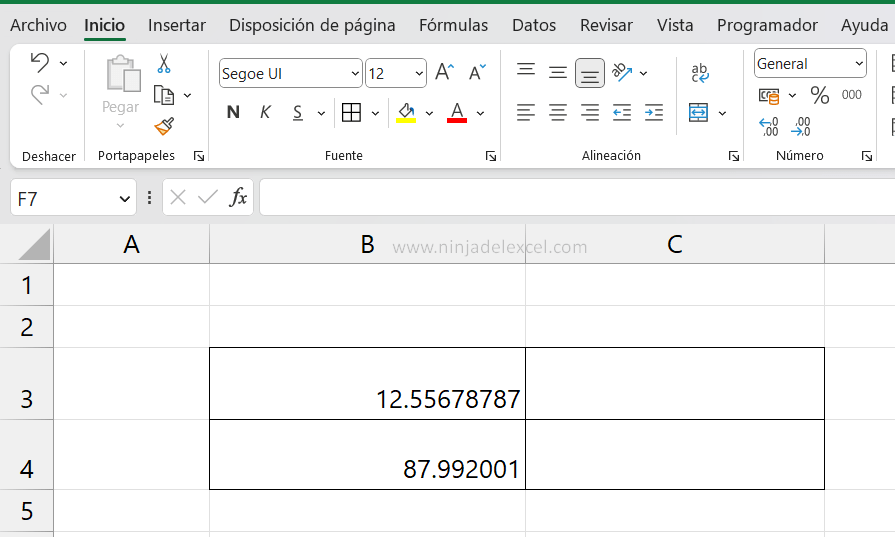
Por lo tanto, observe que nuestro propósito aquí es eliminar todos los lugares decimales y dejar visible solo el número antes del punto decimal.
Reciba Contenido de Excel
Registre su E-mail aquí en el blog para recibir de primera mano todas las novedades, post y video aulas que posteamos.
¡Su correo electrónico está completamente SEGURO con nosotros!
Es muy importante que me agregues a la lista de tus contactos para que los siguientes E-mails no caigan en el spam. Agregue este: E-mail: [email protected]
Uso de la función ENTERO para eliminar lugares decimales en Excel
Existe una función de Excel llamada “ENTERO”, esta función es capaz de obtener solo la parte entera de un número.
La función INT solo tiene una única sintaxis, donde tendremos que indicar a qué número se le eliminarán los decimales.
La parte entera de un número, es solo el número antes del punto decimal, así que si tenemos 25.10 y queremos la parte entera de ese número, sería: 25.
Escribiendo la función «ENTERO», así es como se vería:
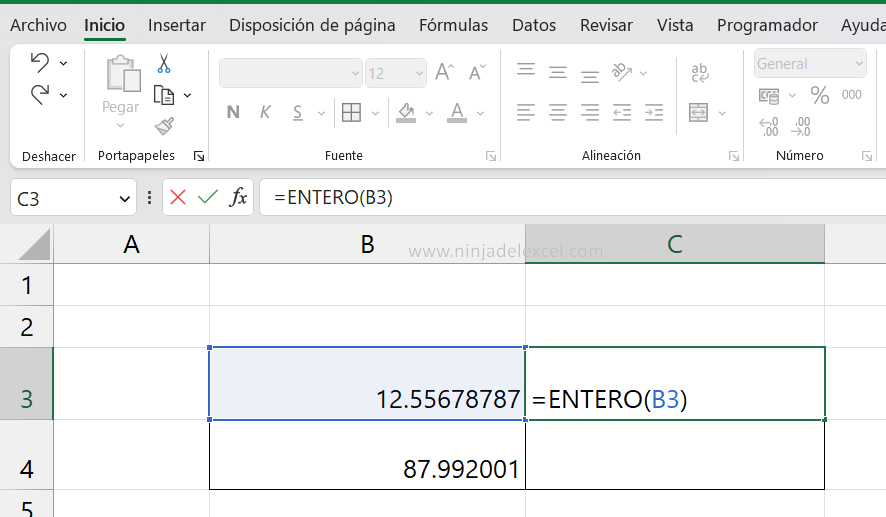
Confirmando la función con la tecla “Enter” y arrastrando el controlador de relleno hacia abajo, tenemos el resultado propuesto en este tutorial.
Curso de Excel Básico, Intermedio y Avanzado:
Pronto, ¡Cursos de Excel Completo! Continúa leyendo nuestros artículos y entérate un poco más de lo que hablaremos en nuestra aulas virtuales.
 Si llegaste hasta aquí deja tu correo y te estaremos enviando novedades.
Si llegaste hasta aquí deja tu correo y te estaremos enviando novedades.
¿Qué esperas? ¡Regístrate ya!
Accede a otros tutoriales de Excel
-
- Cómo crear, editar y eliminar una lista desplegable en Google Sheets – Ninja del Excel
- Función de Excel para Eliminar Duplicados – Ninja del Excel
- Plantilla Para Eliminar Caracteres en Excel – Ninja del Excel
- Como Eliminar Ceros en la Izquierda en Excel – Ninja del Excel
- Cómo Eliminar Enlaces de Excel: Paso a paso – Ninja del Excel
- Función MMULT en Excel – ¿Le gusta esta función? – Ninja Del Excel
















